win10笔记本wifi频繁断网如何解决 win10无线网连接不稳定怎么办
win10笔记本wifi频繁断网如何解决,近年来随着科技的迅猛发展,无线网络已经成为我们生活中不可或缺的一部分,然而有时我们可能会遇到win10笔记本的wifi频繁断网问题,这给我们的工作和学习带来了很大的困扰。那么面对这个问题,我们应该如何解决呢?首先我们可以尝试重新启动无线路由器,有时候只需简单地重启一下就能解决问题。如果问题仍然存在,我们可以检查一下自己的网络驱动程序是否是最新版本,如果不是可以尝试更新一下。另外我们还可以尝试更换无线信号频道,因为有时候频繁断网可能是由于信号干扰所致。最后如果以上方法仍然无效,我们可以尝试重置网络设置,重新配置一下无线网络连接。总之解决win10无线网连接不稳定问题需要我们耐心地排查,找到问题的根源并采取相应的解决方案。
处理方法如下:
1、首先,打开管理功能。
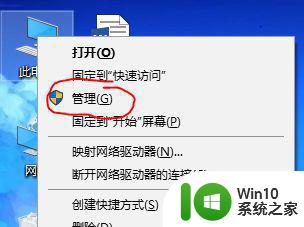
2、稍等片刻,进入页面,选择设备管理器。
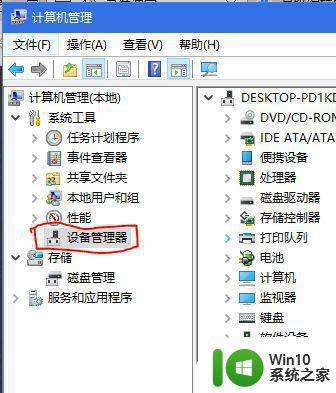
3、找到网络适配器中的无线网卡。如果不知道哪个是无线网卡,可以把每一项都进行下面的操作,WAN(广域网)开头的除外。
4、右击,进入属性。
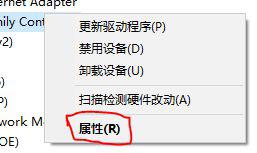
5、进入电源管理选项卡,如果你选择的这项没有电源管理选项卡,说明这项不是无线网卡,换一个试试。
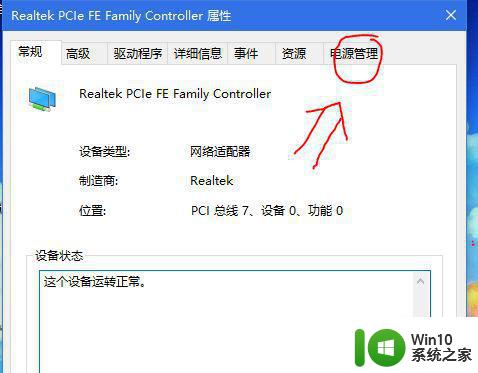
6、取消选择节电功能,如图。
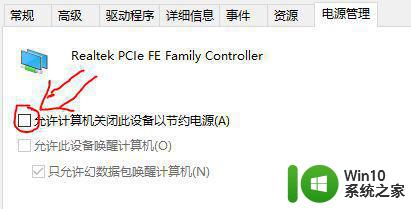
7、重新开关WiFi,问题就解决了。
以上是如何解决win10笔记本WiFi频繁断网的全部内容,如果有不清楚的用户,可以按照小编的步骤进行操作,希望这些步骤能对大家有所帮助。
win10笔记本wifi频繁断网如何解决 win10无线网连接不稳定怎么办相关教程
- win10网络不稳定怎么办 win10网络断连频繁的原因和解决方法
- win10以太网一会断一会连上是什么原因 win10以太网连接不稳定频繁断连怎么解决
- win10插网线网络不稳定的解决方法 win10笔记本插网线后网络不稳定怎么解决
- win10惠普笔记本电脑连接不上无线网络如何解决 win10惠普笔记本电脑无法连接无线网络怎么办
- win10连接WiFi网络频繁掉线的原因有哪些 如何解决win10连接WiFi网络频繁掉线的问题
- win10笔记本wifi自动断开连接处理方法 win10笔记本wifi连接不稳定怎么办
- win10笔记本电脑连接wifi后系统显示无网络安全不能用怎么办 win10笔记本电脑连接wifi后显示无网络安全怎么解决
- win10不断网而游戏老师掉线如何解决 win10网络不稳定导致游戏频繁掉线如何处理
- win10电脑频繁掉线怎么解决 如何解决win10网络不稳定问题
- 怎么解决笔记本电脑插网线连不上网win10 win10笔记本电脑插网线无法连接网络怎么办
- 笔记本win10网线插上电脑连不上网怎么办 笔记本win10网线插上电脑无法连接网络怎么解决
- win10频繁断网的解决方法 win10本地网频繁断网怎么办
- 蜘蛛侠:暗影之网win10无法运行解决方法 蜘蛛侠暗影之网win10闪退解决方法
- win10玩只狼:影逝二度游戏卡顿什么原因 win10玩只狼:影逝二度游戏卡顿的处理方法 win10只狼影逝二度游戏卡顿解决方法
- 《极品飞车13:变速》win10无法启动解决方法 极品飞车13变速win10闪退解决方法
- win10桌面图标设置没有权限访问如何处理 Win10桌面图标权限访问被拒绝怎么办
win10系统教程推荐
- 1 蜘蛛侠:暗影之网win10无法运行解决方法 蜘蛛侠暗影之网win10闪退解决方法
- 2 win10桌面图标设置没有权限访问如何处理 Win10桌面图标权限访问被拒绝怎么办
- 3 win10关闭个人信息收集的最佳方法 如何在win10中关闭个人信息收集
- 4 英雄联盟win10无法初始化图像设备怎么办 英雄联盟win10启动黑屏怎么解决
- 5 win10需要来自system权限才能删除解决方法 Win10删除文件需要管理员权限解决方法
- 6 win10电脑查看激活密码的快捷方法 win10电脑激活密码查看方法
- 7 win10平板模式怎么切换电脑模式快捷键 win10平板模式如何切换至电脑模式
- 8 win10 usb无法识别鼠标无法操作如何修复 Win10 USB接口无法识别鼠标怎么办
- 9 笔记本电脑win10更新后开机黑屏很久才有画面如何修复 win10更新后笔记本电脑开机黑屏怎么办
- 10 电脑w10设备管理器里没有蓝牙怎么办 电脑w10蓝牙设备管理器找不到
win10系统推荐
- 1 萝卜家园ghost win10 32位安装稳定版下载v2023.12
- 2 电脑公司ghost win10 64位专业免激活版v2023.12
- 3 番茄家园ghost win10 32位旗舰破解版v2023.12
- 4 索尼笔记本ghost win10 64位原版正式版v2023.12
- 5 系统之家ghost win10 64位u盘家庭版v2023.12
- 6 电脑公司ghost win10 64位官方破解版v2023.12
- 7 系统之家windows10 64位原版安装版v2023.12
- 8 深度技术ghost win10 64位极速稳定版v2023.12
- 9 雨林木风ghost win10 64位专业旗舰版v2023.12
- 10 电脑公司ghost win10 32位正式装机版v2023.12